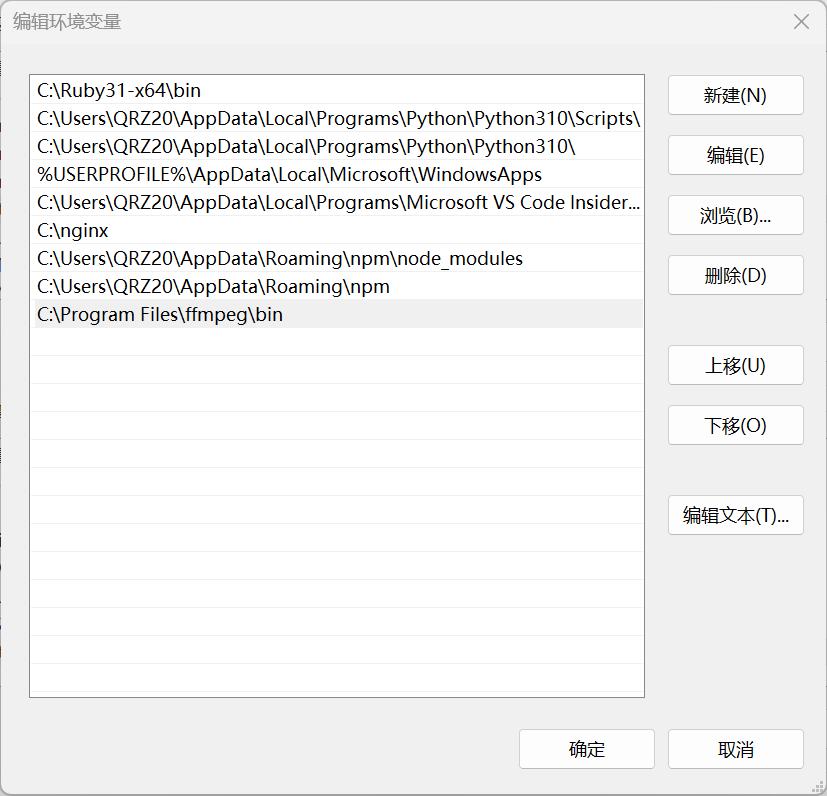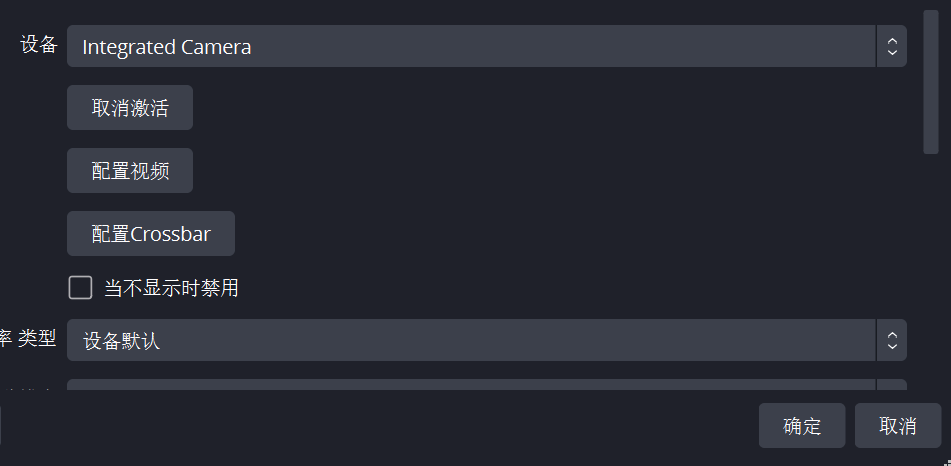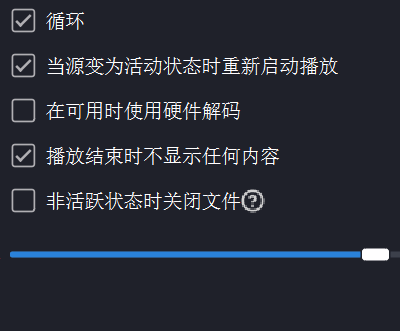开摄像头的晚自习如何摆烂?
准备
开始
配置ffmpeg
自行从官网下载最新的windows build,获得ffmpeg-CCYY-MM-DD-git-{commit}-essentials_build.7z
将其解压到:C://Program Files/ffmpeg
然后在Windows自带搜索功能内键入:编辑系统环境变量
点击右下角**”环境变量”**
编辑上方用户变量的**Path**行(系统变量的**Path**行亦可),然后将**C://Program Files/ffmpeg/bin**填入一个新行
重启你的电脑
至此,ffmpeg的配置就完成了
配置OBS Studio
安装OBS Studio
- 跟着安装包来就行,大家都会搞,这里不作介绍
配置OBS Studio
配置指南第一个选第二项,其余的无脑下一个即可
来到设置,在**”高级=>录像”**里,勾选”自动封装至MP4格式”
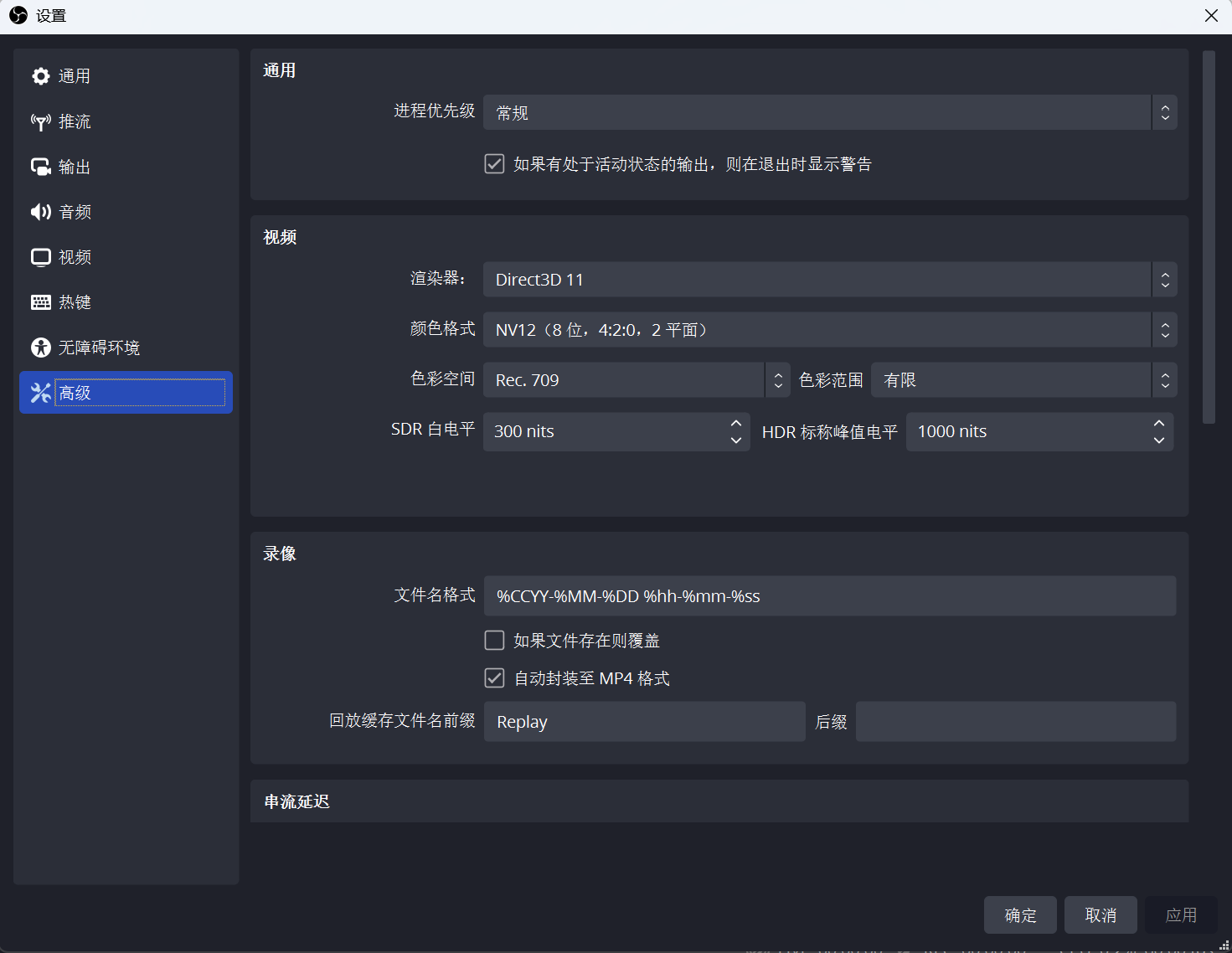
- 在来源列表里,依次点击**”添加源=>视频采集设备”,“新建”,在设备内选择“Integrated Camera”**一项,其余默认即可
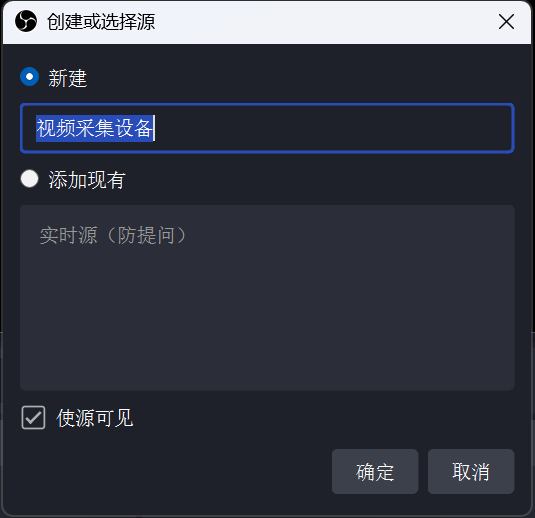
- 确定后录制1分钟左右的你认真学习的视频
使用ffmpeg来拼接视频文件
来到你OBS输出的默认文件夹(默认是C://Users/{Your Name}/Videos)
将你的录制文件**”CCYY-MM-DD hh-mm-ss.mp4”重命名为“inputfile.mp4”**
右键=>在终端中打开,输入:
ffmpeg -i inputfile.mp4 -filter_complex [0:v]reverse[v] -map [v] -preset superfast reversed.mp4
- 等待程序跑完,之后输入:
ffmpeg -i "concat:inputfile.mp4|reversed.mp4" -c copy output.mp4
回到OBS添加视频源
- 添加一个媒体源,文件选择上一节中的output.mp4,勾选上循环
- 来到主界面,在右下角的控件中点击启动虚拟摄像机,之后每次启动OBS都需要点击此选项
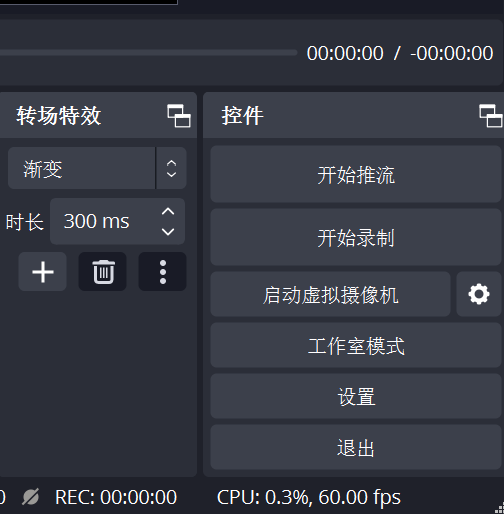
修改软件内默认摄像头
- 以腾逊会议为例,将摄像头从**”Integrated Camera”更改为“OBS Virtual Camera”**即可快乐摸鱼了!
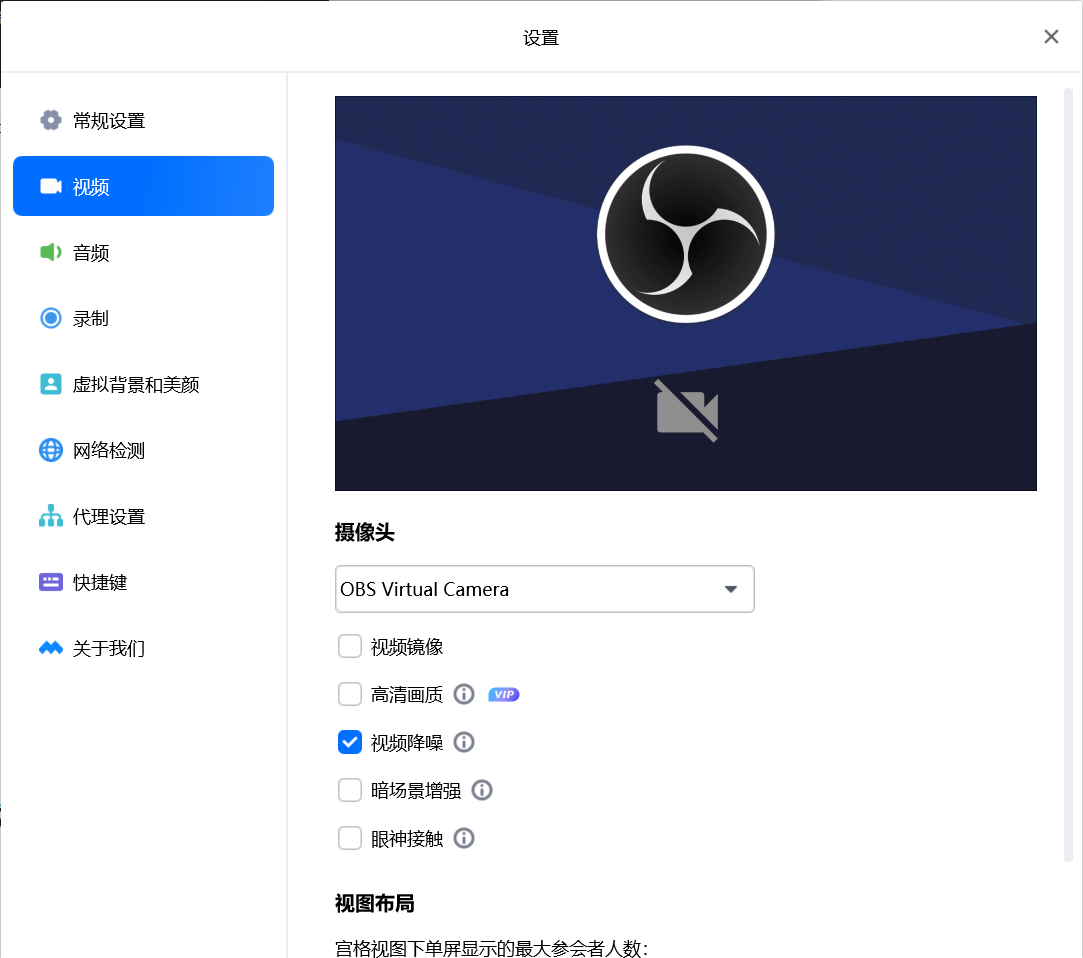
结束
最后,将媒体源设置为隐藏,将视频采集设备设置为可见,以应对老师的点名

感谢你看到这里!
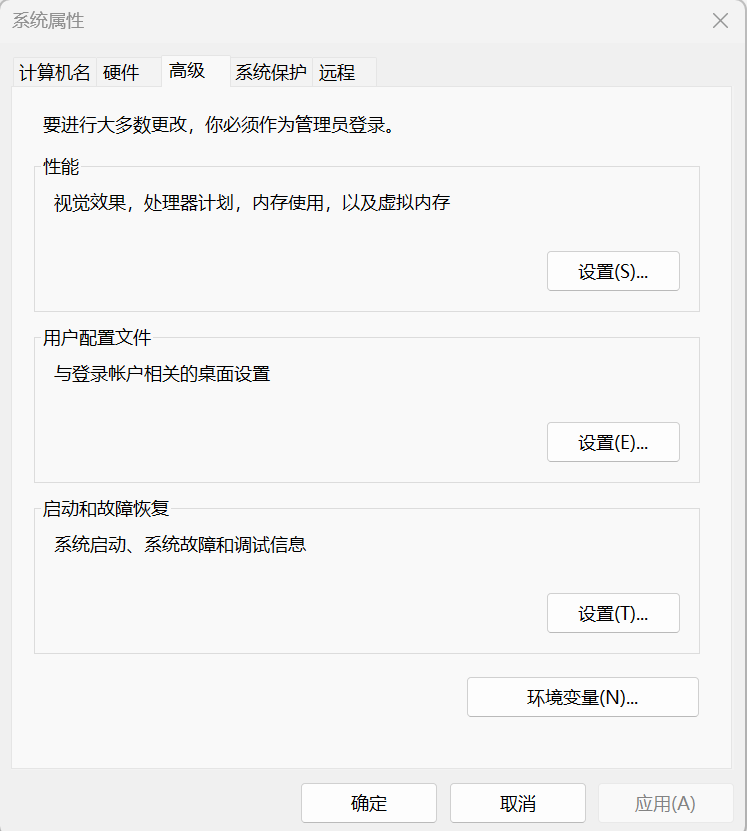 编辑上方用户变量的**Path**行(系统变量的**Path**行亦可),然后将**C://Program Files/ffmpeg/bin**填入一个新行
编辑上方用户变量的**Path**行(系统变量的**Path**行亦可),然后将**C://Program Files/ffmpeg/bin**填入一个新行